Photoshop笔刷把MM打造成童话中的公主
2022-12-25 20:07:40
来源/作者: /
己有:5人学习过
Photoshop笔刷把MM打造成童话中的公主一张本来效果 不怎么样的图片,经过Photoshop 的简单修饰,使照片 中的MM生机盎然!而且还添加了一些星空效果!本教程 主要是练习画笔 的使用和套索工具 的简单应用。友情提示:本文中使用的画笔将在文章末尾提供下载。
原图
效果图 。
人物 的嘴选择出来,并且进行羽化设置。
调整嘴唇的颜色,使用图像 -调整-变化,点红色和黄色。
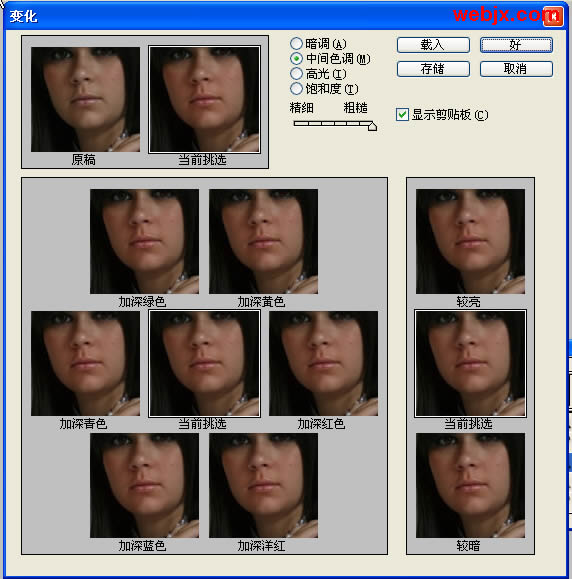
下面调整人物的皮肤颜色,使之变亮,选择人物皮肤,然后调整曲线,调亮就可以了。
调出一种颜色。
图层 ,模式设为叠加,使用黑白颜色笔刷绘制 背景。按Ctrl H隐藏选区 。注意人物和背景衔接的地方要注意过渡。
利用柔画笔,透明度50%,把人物衣服变亮一些。

使用我们提供的画笔,使衣服梦幻 些,同样修理珍珠链具有一定的光泽。
对背景进行修饰,效果如下。
特效 。
原图


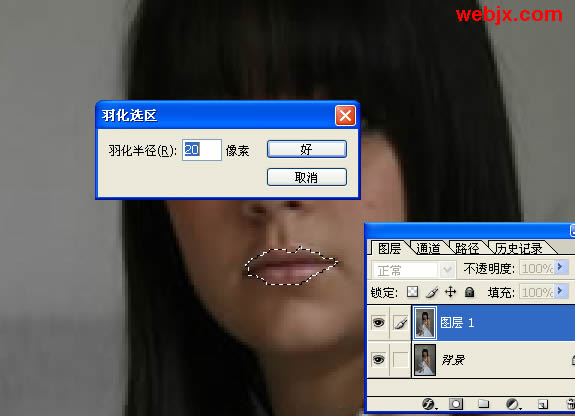
调整嘴唇的颜色,使用
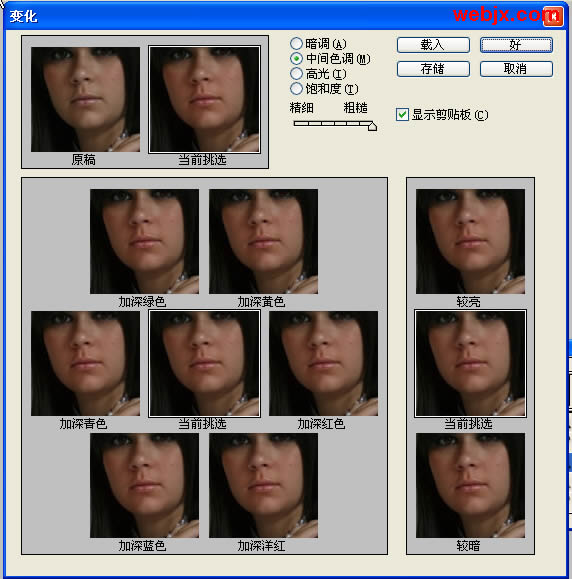
下面调整人物的皮肤颜色,使之变亮,选择人物皮肤,然后调整曲线,调亮就可以了。
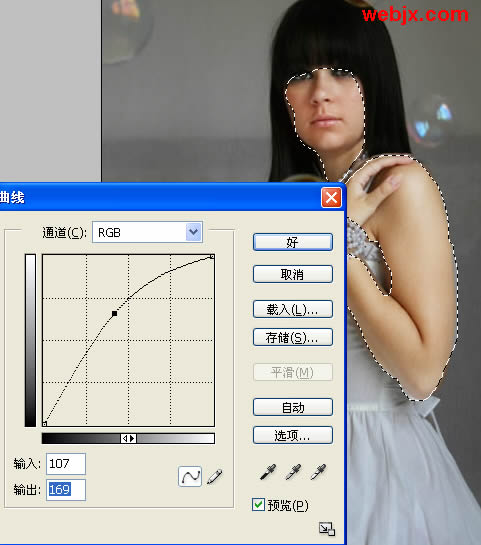

调出一种颜色。
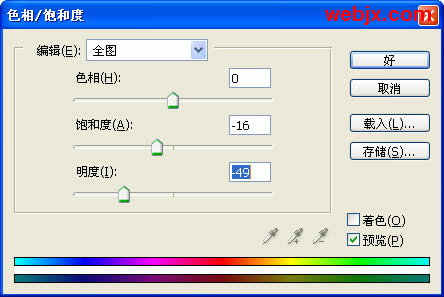


利用柔画笔,透明度50%,把人物衣服变亮一些。

使用我们提供的画笔,使衣服

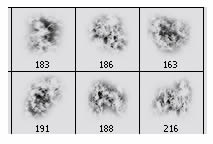
对背景进行修饰,效果如下。



搜索更多相关主题的帖子:童话 Photoshop 公主 刷把 效果
简单的,我们教你,深奥的,你来分享,非主流照片|qqkongjian|feizhuliu|tupian|luntan|psjiaocheng|bishua|ruanjian|chajian|xiazai|psxiazai|qqkongjiandaima



























